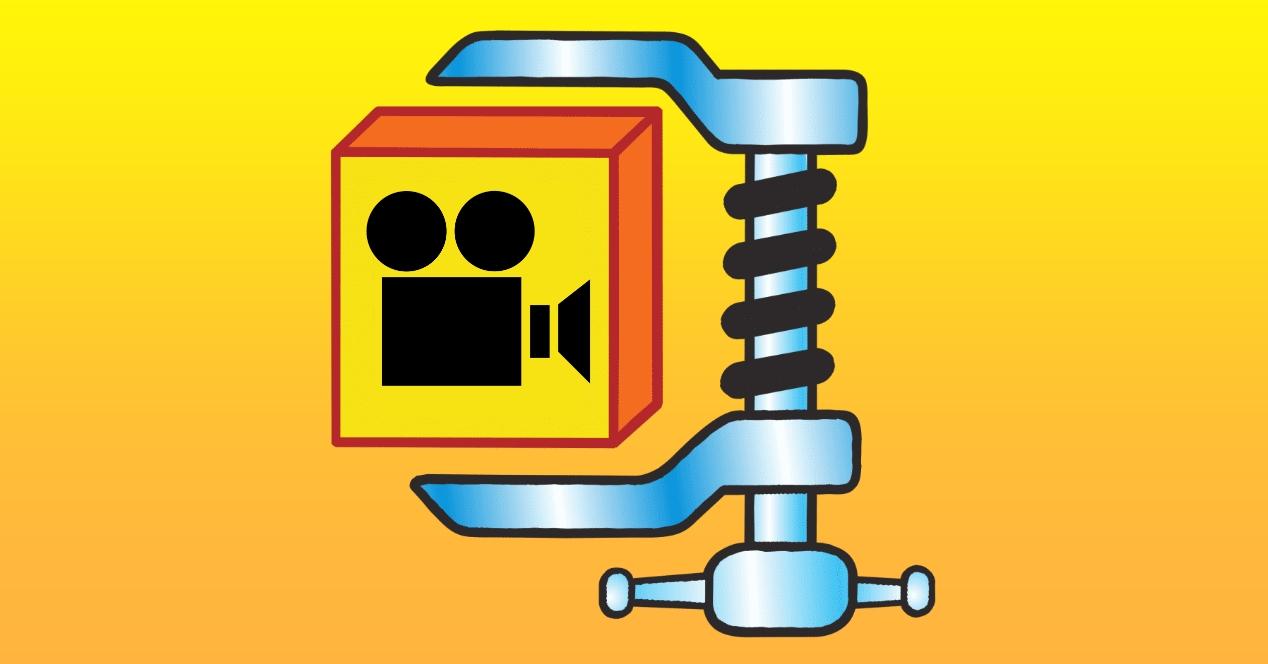
Când urmează să trimiteți un fișier video pe iPhone or iPad, cu siguranță veți întâlni o eroare foarte tipică. Greutatea fișierului vă poate limita atunci când vine vorba de a-l trimite confortabil sau poate face ca încărcarea sau descărcarea să se simtă întotdeauna foarte lent. De aceea, cea mai bună soluție este să o comprimați și în acest articol vă explicăm cum să o faceți pe iPad sau iPhone.
Problema fișierelor multimedia
Când lucrați cu fișiere multimedia, există întotdeauna o problemă foarte importantă pe masă: dimensiunea. În ultimii ani am văzut cum a crescut considerabil calitatea videoclipurilor. În acest moment, cel mai normal lucru este să aveți fișiere video înregistrate la o rezoluție 4K sau chiar mai mare. Deși calitatea se îmbunătățește considerabil cu aceste tipuri de caracteristici, adevărul este că are o latură negativă. Noi vorbim despre mărimea, ceea ce este, fără îndoială, un factor cu adevărat important de luat întotdeauna în seamă. Când vorbiți despre un fișier 4K care poate dura câteva minute, poate ocupa cu ușurință câțiva GB.

Aceasta este o problemă serioasă, mai ales atunci când doriți să ajungeți la partajarea cu alte persoane prin intermediul e-mail sau folosind orice alt tip de platformă. De aceea, în multe ocazii această dimensiune trebuie redusă considerabil pentru a lucra cu ei într-un mod mai confortabil. Acest lucru se poate face prin intermediul diferitelor instrumente de compresie disponibile. Deși este adevărat că atunci când se comprimă poate ajunge să piardă calitatea, este ceva ce trebuie cântărit pentru a-l putea partaja cu ușurință prin diferite platforme, cum ar fi mesageria.
Cum se face prin aplicații
În App Store chiar acum puteți găsi multe aplicații pentru a efectua diferite compresii video într-un mod confortabil pe iPhone sau iPad. Unele dintre ele sunt plătite, dar altele sunt gratuite, dar includ o serie de reclame care pot fi eliminate printr-o singură plată, deși acest lucru va depinde întotdeauna de tot ceea ce aveți nevoie în fiecare zi.
Compresor video
Una dintre cele mai simple aplicații atunci când vine vorba de comprimarea videoclipurilor, ajustarea transferului de biți la gusturile dvs. personale. Aceasta este o aplicație gratuită a priori, deși include o un număr mare de anunțuri care pot fi eliminate printr-o singură plată . De îndată ce deschideți aplicația, veți putea găsi un spațiu dedicat pentru încărcarea videoclipurilor din propria dvs. rolă în aplicație, neavând opțiunea de a le alege în format de fișier din cloud iCloud de exemplu.
Odată ce a fost ales, vor apărea informațiile acestui videoclip în cauză, cum ar fi dimensiunea videoclipului în prezent, precum și dimensiunea rezultată în urma comprimării. Dacă lucrați în mod normal cu videoclipuri, probabil că sunteți obișnuiți transferul de biți sau bitrate. Aceasta este valoarea care va determina în cele din urmă calitatea unui videoclip și, prin urmare, dimensiunea acestuia. În această aplicație puteți seta rata de biți pe care o vedeți ca fiind cea mai potrivită, putând vedea întotdeauna dimensiunea fișierului multimedia în cauză cu valoarea pe care ați setat-o. În acest fel, poate fi ajustat perfect la dimensiunea fișierului de care aveți nevoie sacrificând în același timp cea mai mică calitate.
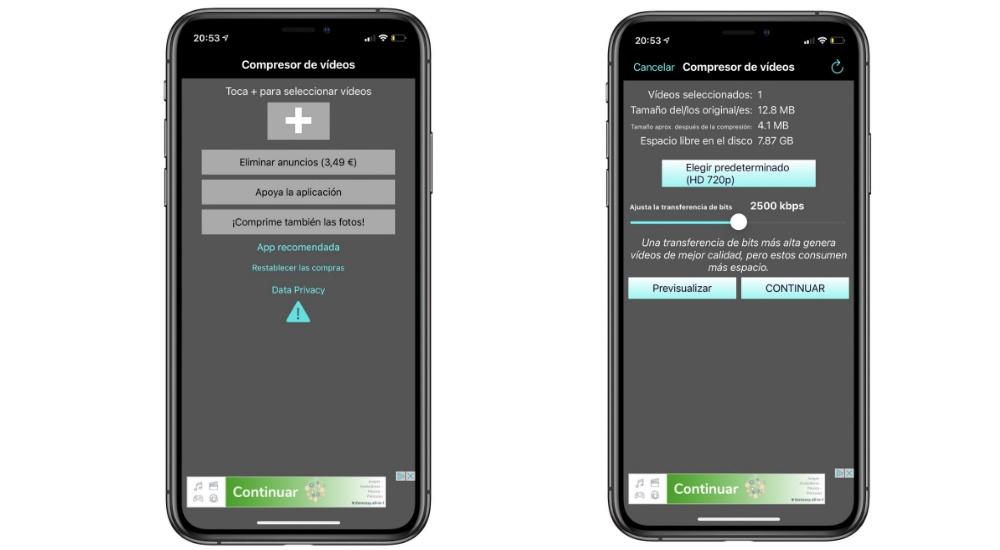
Dar dacă nu sunteți foarte familiarizați cu această valoare, puteți opta oricând pentru unul dintre standardele pe care le are aplicația. Chiar deasupra selectorului bitrate există o secțiune care spune „alegeți implicit” . Când faceți clic pe acesta, vor apărea rezoluții aproximative, precum și greutatea unui fișier pentru fiecare dintre minutele pe care durează videoclipul. În acest fel veți avea exact rezoluția dorită și veți cunoaște dimensiunea specifică.
După ce ați definit toți acești parametri, puteți face clic pe „Continuați”. În acest moment va începe să efectueze compresia, al cărei timp poate ajunge să varieze în funcție de dimensiunea originală a fișierului multimedia. Odată ce procesul este terminat, puteți descărca în cele din urmă fișierul pe tambur și vă oferă, de asemenea, opțiunea de a șterge fișierul original, astfel încât să nu aveți un duplicat în spațiul de stocare intern al dispozitivului dvs. care, în cele din urmă, va ocupa mult mai mult spaţiu.
Compresor video
O altă dintre aplicațiile care pot fi găsite în App Store care rezolvă una dintre neajunsurile pe care le avea anterior. În acest caz, atunci când deschideți această aplicație, aceasta vă va solicita permisiunile necesare pentru a accesa stocarea internă a iPhone-ului sau iPad-ului și, mai precis, a rolei dvs. Vă va arăta automat toate fișierele video pe care aplicația le-a putut detecta, astfel încât să vă puteți selecta. Lucrul pozitiv este că în partea stângă sus aveți acces la iCloud astfel încât să deschideți aplicația Fișiere și să alegeți unul dintre videoclipurile pe care le-ați stocat aici.
După ce îl selectați, va apărea un meniu derulant în care să alegeți calitatea finală. Dintre aceste opțiuni puteți selecta dacă doriți cea mai înaltă, medie sau cea mai scăzută calitate, luând ca procent calitatea care poate fi menținută în acest caz. Dar dacă doriți să mergeți mult mai departe, puteți face clic pe ultima opțiune pentru a personalizați toate valorile disponibile . În fereastra care apare, veți putea alege cu diferite bare, calitatea videoclipului, precum și valoarea de transfer de biți atât în video, cât și în audio. În cele din urmă, aceste valori sunt cele care vor marca dimensiunea fișierului, precum și calitatea rezultatului final.
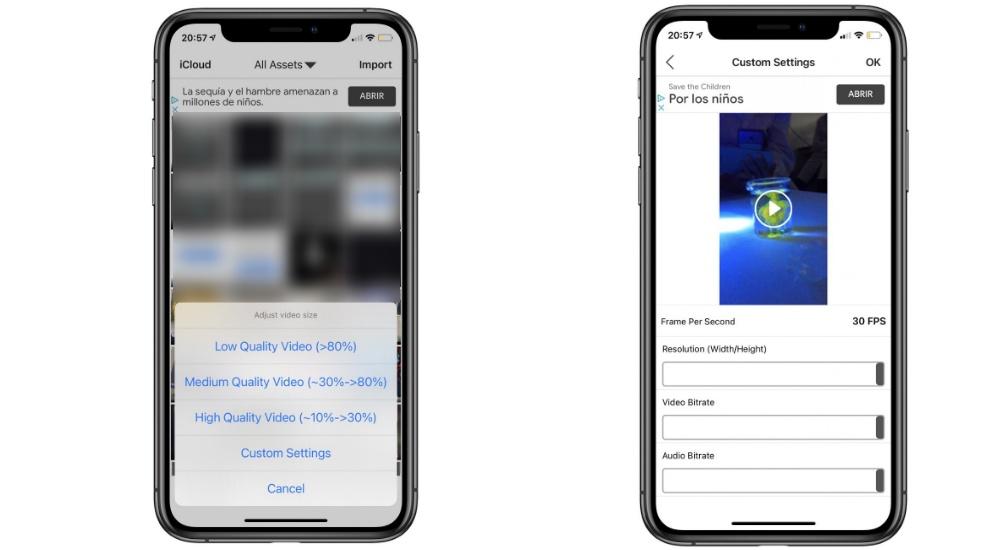
După ce ați ales calitatea, aplicația o va exporta în propria sa bibliotecă. Făcând clic pe fișierul în cauză pe care l-ați exportat, veți face acest lucru să poată efectua diferite editări, cum ar fi ca introducerea efectelor sau decuparea videoclipului. Odată ce ați făcut-o după bunul plac, trebuie pur și simplu să faceți clic pe butonul care apare ca „Export” în partea dreaptă sus. În acest moment, editarea va începe, precum și editarea pe care ați putut să o faceți ulterior pentru a termina salvarea în galeria dvs. sau încărcarea acesteia prin galerie în oricare dintre servicii. Este adevărat că nu se limitează doar la serviciul iCloud, dar puteți utiliza și fișiere din alte nori pe care le aveți la dispoziție.
Folosiți un site web pentru comprimare
Pe lângă aplicații, puteți găsi și pagini web pe care să le accesați din Safari pe iPhone sau iPad pentru a putea comprima videoclipurile pe care le aveți pe dispozitiv. În acest fel nu depindeți de a avea o aplicație instalată întotdeauna, fiind o aplicație opțiune interesantă atunci când aveți o „urgență” atunci când comprimați un videoclip . Una dintre cele mai bune pagini în acest sens este Clideo. Este compatibil cu diferite servicii cloud, cum ar fi Dropbox sau Disc Google. Acest lucru nu înseamnă că puteți alege, de asemenea, să încărcați fișierele pe care le aveți în spațiul de stocare intern într-un mod confortabil.
Singura „problemă” pe care o are este că nu puteți alege singuri parametrii de calitate. Site-ul în sine, atunci când încărcați fișierul, face compresia cea mai adecvată în funcție de tipul de fișier pentru a încerca să mențineți cea mai înaltă calitate posibilă. La sfârșitul procesului de comprimare, atunci când alegeți singur fișierul, apar informațiile despre cât a cântărit și cât cântărește acum. Din acel moment puteți descărca video pe iPhone sau iPad confortabil.
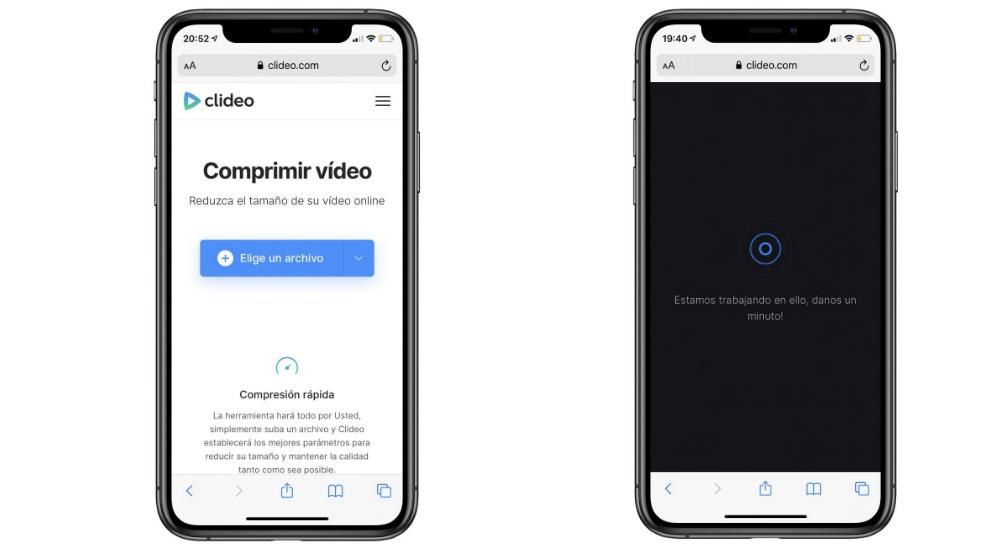
Problema pe care o aveți este că acesta este un site web care nu este complet gratuit. Deși vă permite să comprimați cu ușurință videoclipul atunci când îl descărcați, veți vedea că un filigran apare în colțul din stânga jos. Când este comprimat, aveți opțiunea de a elimina filigranul ori de câte ori efectuați o plată care va depinde de tipul de videoclip pe care l-ați încărcat pe platformă. Indiferent dacă este pentru o utilizare mai personală, este posibil ca filigranul să nu fie o problemă.